内容介绍
Chrome浏览器怎么解决黑屏问题?随着互联网的发展,如今浏览器已经成为工作和学习中必不可少的工具,其中Chrome浏览器是最受欢迎的一款网络浏览器,在使用这款浏览器的时候我们会遇见各式各样的问题,其中很多小伙伴都遇到过黑屏问题,那么这个时候该如何处理呢。下面小编就给大家带来Chrome浏览器打开黑屏的处理方法,感兴趣的朋友快来看看了解一下吧。

Chrome浏览器解决黑屏问题的详细操作方法
1、首先,找到Google Chrome图标,如下图所示。
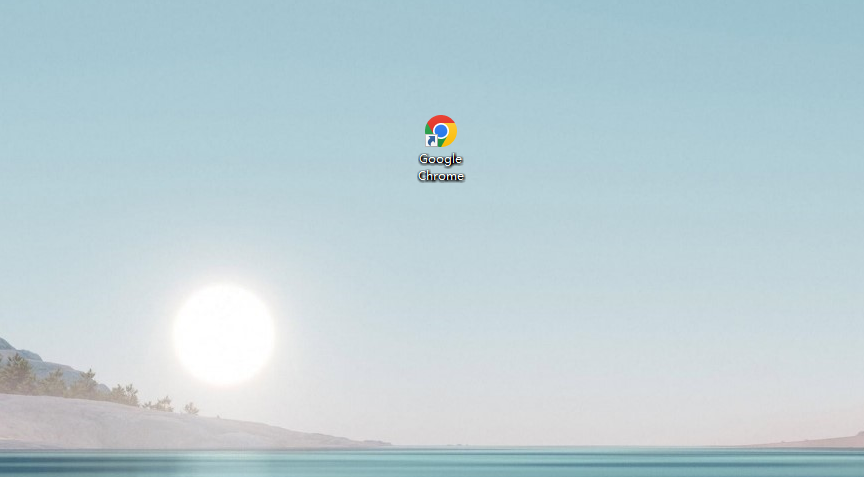
2、其次,右键选择打开浏览器,显示是黑屏的界面,如下图所示。
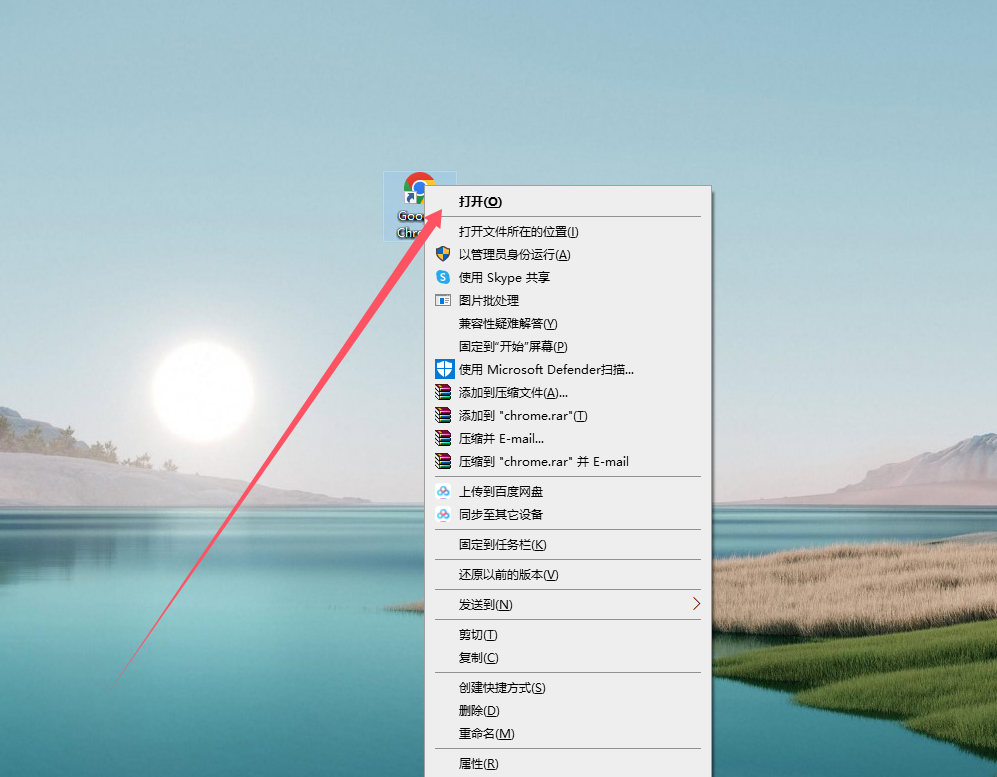
3、之后,右键单击图标,选择“属性",如下图所示。
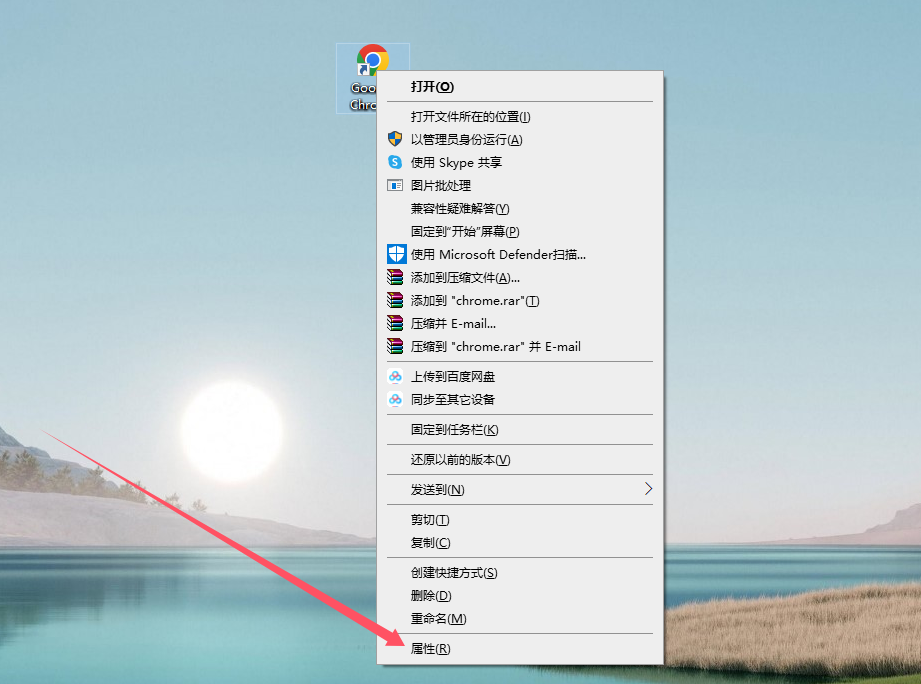
4、再之后,在”目标“中的文本框中空一个空格,然后输入命令 --disable-gpu --disable-software-rasterize,如下图所示。
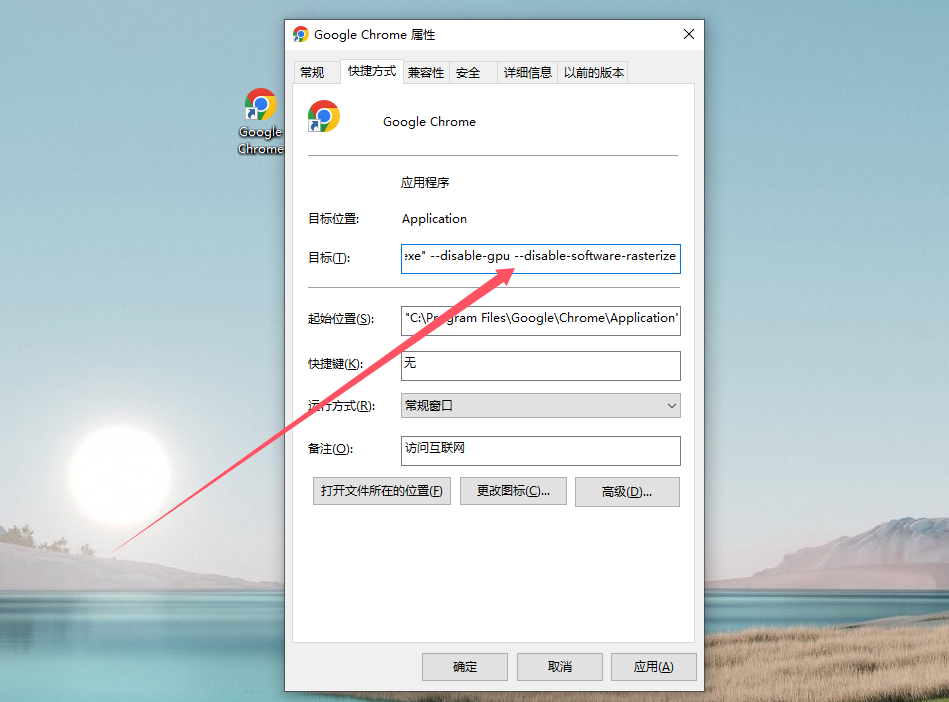
5、最后,弹出确认提示框,选择”继续“即可,最终就可以打开Chrome浏览器了,如下图所示。
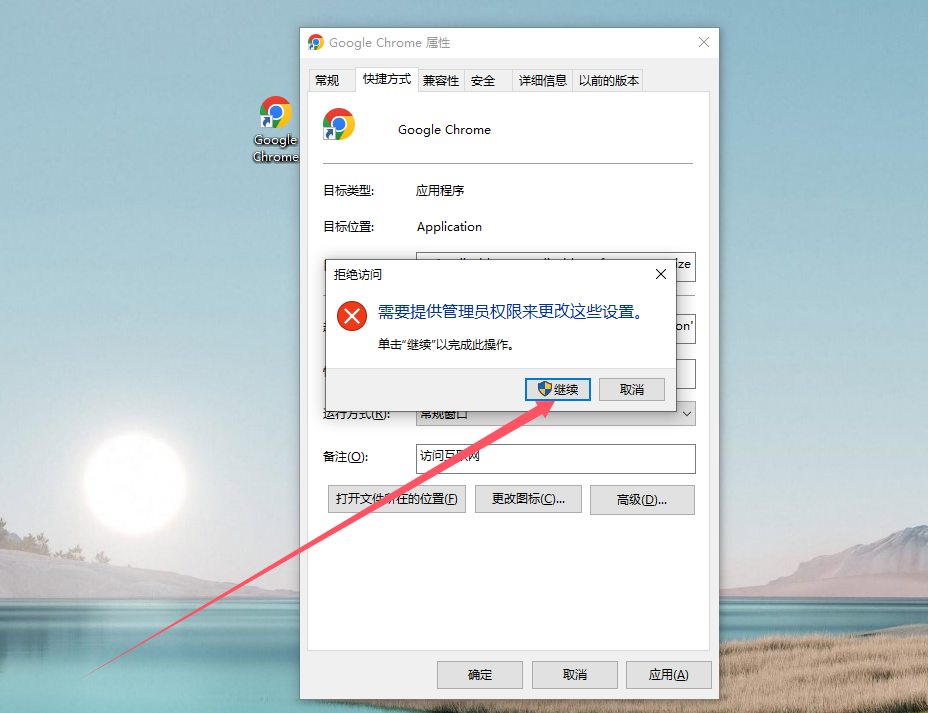
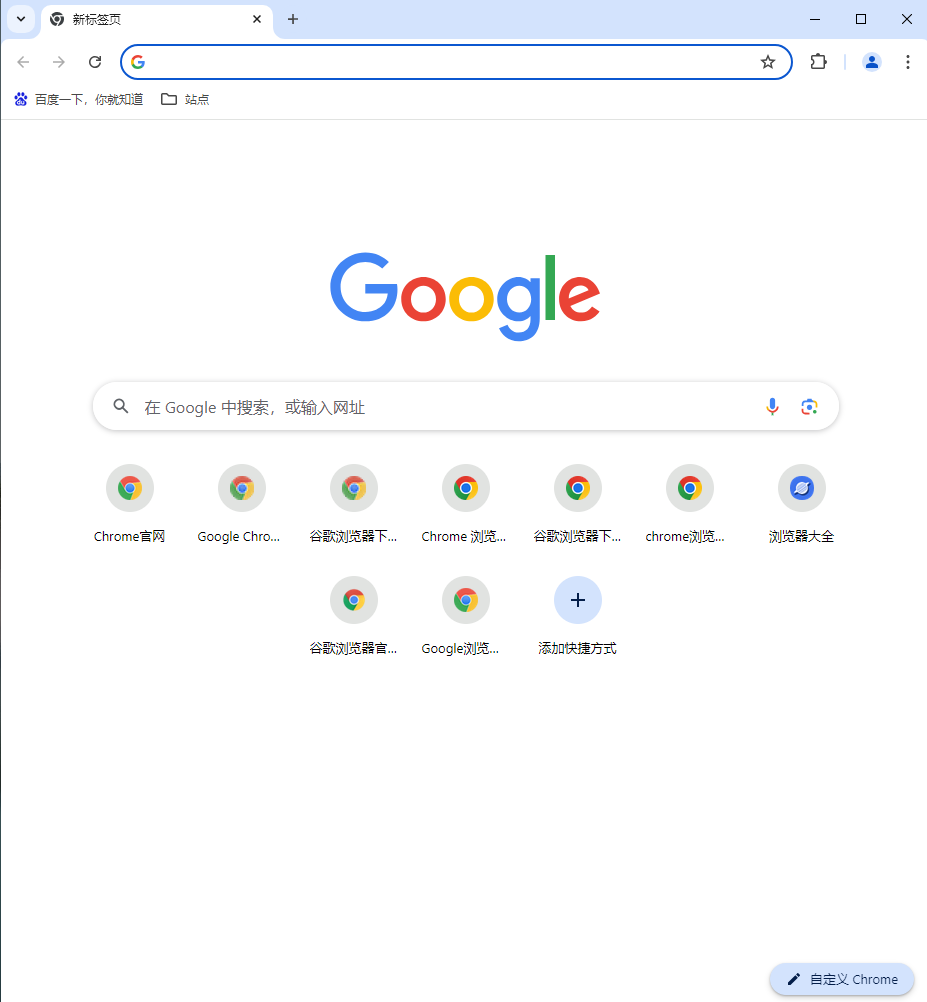
以上就是【Chrome浏览器怎么解决黑屏问题?打开黑屏的处理方法】的全部内容啦,感谢大家的阅读,希望能够帮助大家解决问题。
继续阅读
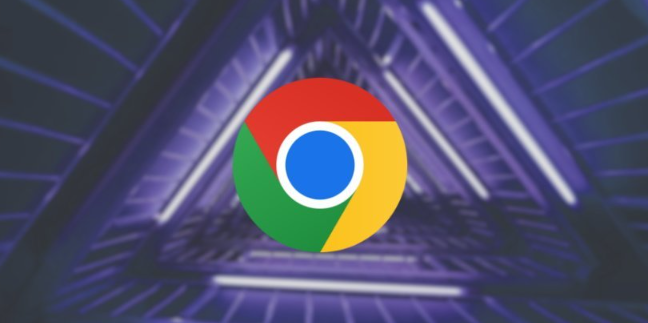
介绍Chrome浏览器下载速度不稳定时的网络优化方法,指导用户提升网络环境稳定性,保障下载流畅。
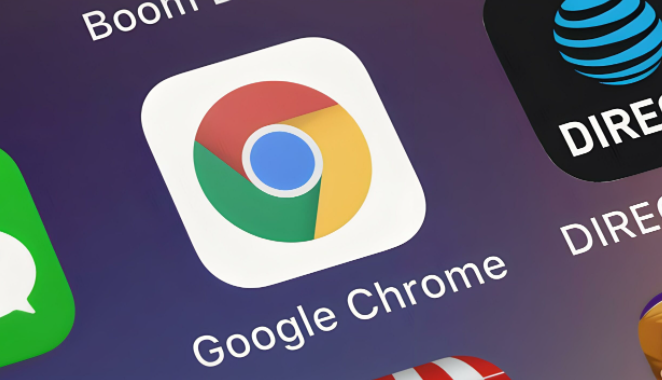
谷歌浏览器提供最新版下载安装图文教程,分步展示操作细节。用户可直观学习,快速完成安装与配置。

谷歌浏览器下载速度可能受网络和系统影响,本文提供操作技巧教程,帮助用户加快文件获取,提高下载效率。
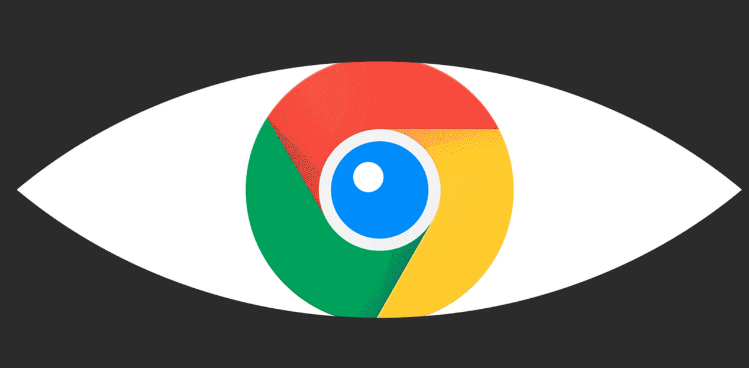
介绍Chrome浏览器缓存占用过大的清理方法及实用优化技巧,帮助用户释放空间,提升浏览器性能。
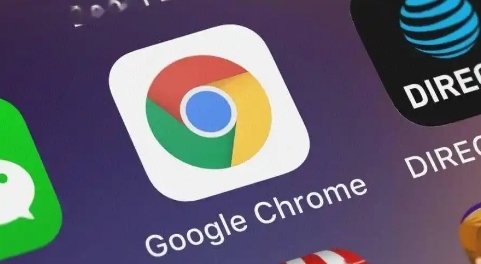
谷歌浏览器下载后打不开时,可以通过检查安装文件完整性、系统兼容性和防火墙设置来解决问题,文章提供详细步骤和实用技巧,帮助用户快速恢复使用。

谷歌浏览器提供智能填表功能使用方法及操作实例,帮助用户提升表单填写效率,结合实操案例优化操作流程,实现高效数据输入与管理。










